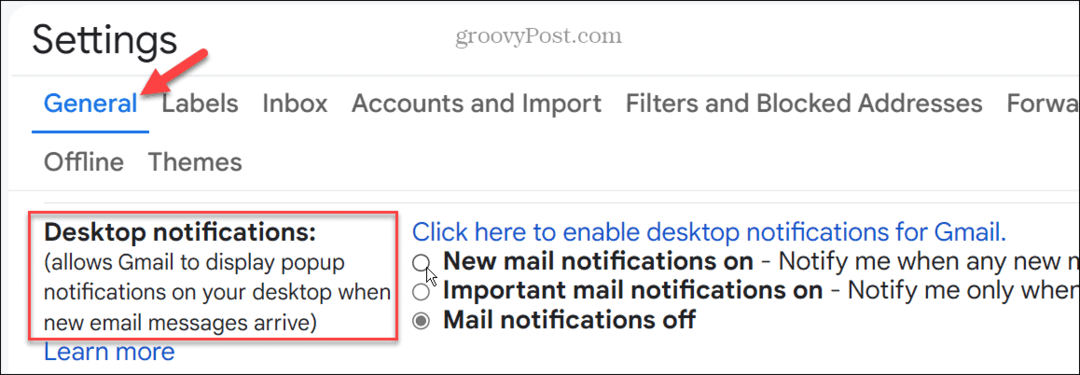Facebook Dinamik Reklamları için Özel Facebook Çerçeveleri Nasıl Kullanılır: Social Media Examiner
Facebook / / September 26, 2020
 Facebook dinamik reklam kampanyalarınıza marka eklemek ister misiniz? Reklamlarınızda Facebook çerçevelerini kullanabileceğinizi biliyor muydunuz?
Facebook dinamik reklam kampanyalarınıza marka eklemek ister misiniz? Reklamlarınızda Facebook çerçevelerini kullanabileceğinizi biliyor muydunuz?
Bu makalede, Facebook dinamik reklam kampanyalarınıza nasıl özel bir Facebook çerçevesi ekleyeceğinizi öğreneceksiniz.
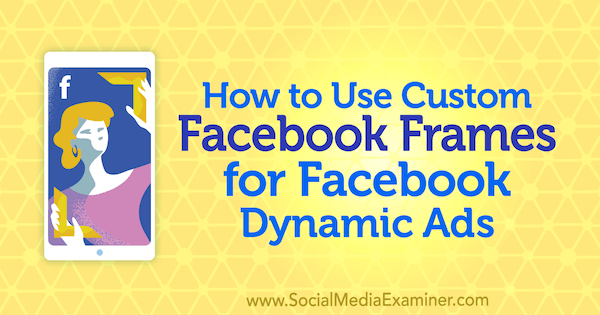
Facebook Dinamik Reklamlarınızın Görünümünü Neden Özelleştirmelisiniz?
Facebook dinamik reklamları söz konusu olduğunda, tüm reklamverenler benzer görünümlü gönderilerle rekabet eder: bir ürün resim reklamı ile birlikte biraz metin ve bir harekete geçirici mesaj düğmesi. Bu tekdüzelik, haber akışında kullanıcıların dikkatini çekmeyi zorlaştırabilir.
Geçen yıl Facebook tanıtıldı dinamik reklamlardaki resimler için yer paylaşımları daha ilgi çekici reklamlar oluşturmanın bir yolu olarak. Bu özelliği kullanırken, bu seçeneklerden herhangi birini seçmek için kaplamanızı özelleştirin:
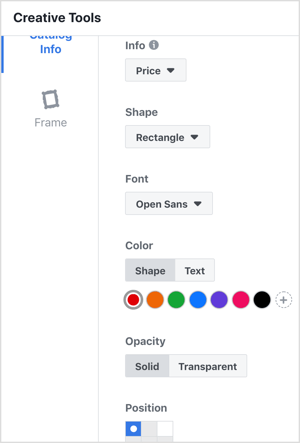
- Fiyat: Kataloğunuzdaki ürünler için tam fiyatı, üstü çizili fiyatı veya indirim yüzdesini gösterin.
- Şekil: Fiyatlandırma bilgilerini reklamdaki her bir ürünün üzerinde dikdörtgen, daire veya üçgen şeklinde görüntüleyin.
- Yazı tipi: Yer paylaşımındaki metnin yazı tipini seçin.
- Renk: Kaplamanın rengini seçin.
- Durum: Reklamdaki her ürünün üzerinde yer paylaşımının nerede görüneceğini belirtin.
Tatil sezonu için tam zamanında, Facebook, katmanları size izin verecek şekilde ürünlerinizi tanıtmak için özel bir çerçeve kullanın ve dinamik reklamlarınızın kullanıcıların özet akışlarında öne çıkmasını sağlayın ve dikkatlerini çekin.
Şimdi, indirimli ürünleri tanıtmak için özel bir Kara Cuma katmanı oluşturmaya bakalım.
# 1: Özel bir Facebook Çerçeve Görüntüsü Oluşturun
Özel bir çerçeve tasarladığınızda, Facebook dinamik reklamlarını farklı durumlar için özelleştirebilmeniz için birden fazla sürüm oluşturun Kara Cuma, Siber Pazartesi, tatil sezonu, mağaza yıldönümü vb.
Tek resimli mi yoksa çok ürünlü dinamik reklamlar mı yayınlamayı planladığınıza bağlı olarak, şunları yapmanız gerekir: kare veya yatay çerçeve tasarlayın. Tek resimli dinamik reklamlar için aşağıdaki resim özelliklerine uyun:
- Önerilen resim boyutu: 1.080 x 1.080 piksel
- Gerekli dosya boyutu: 1MB'den az
- Önerilen en boy oranı: 1: 1
- Dosya türü: JPG veya PNG
Atlı karınca (çoklu ürün dinamik reklamlar) için şu özelliklere uyun:
- Önerilen resim boyutu: 1.200 x 628 piksel
- Gerekli dosya boyutu: 1MB'den az
- Önerilen en boy oranı: 9:16 veya 16: 9
- Dosya türü: JPG veya PNG
Özel kaplamalarım için Photoshop kullanıyorum, ancak herhangi bir görüntü düzenleme yazılımını kullanabilirsiniz. Tasarımı temiz tutmak için sağ alt köşede bir hediye kutusu bulunan kare bir çerçeve oluşturuyorum. Elbette, mağazanızın renkleriyle eşleşen ve logonuzu da içeren herhangi bir kaplama oluşturabilirsiniz. Ürününüzün tasarımın merkezinde gösterileceğini unutmayın. Özel yer paylaşımım şöyle görünüyor:
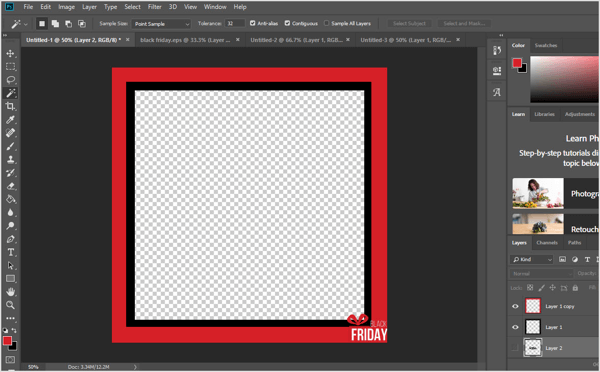
Daha basit bir çözüm arıyorsanız şunları yapabilirsiniz: vektör görüntülerini bir stok fotoğraf sitesi ve renkleri beğeninize göre özelleştirin.
Emin olun tasarımınızı bir PNG dosyası olarak kaydedin. Bu, ürününüzün gösterileceği merkezde şeffaflığı korumanıza olanak tanır.
Profesyonel İpucu: Reklam dağıtımını en üst düzeye çıkarmak için çok az üst üste yerleştirilmiş metin içeren veya hiç metin içermeyen bir resim kullanın.
# 2: Facebook Dinamik Reklam Kampanyanızı Oluşturun
Yaratıcı çerçevenizi tasarladıktan sonra, Facebook dinamik reklamlarınızı oluşturmaya hazırsınız.
Kampanyanızı Oluşturun
Yeni bir Facebook kampanyası Reklam Yöneticisi'nde. Kampanya hedefiniz olarak Katalog Satışlarını seçin. Sonra bir kampanya adı girin, kataloğunuzu seçin, ve Devam'ı tıklayın.
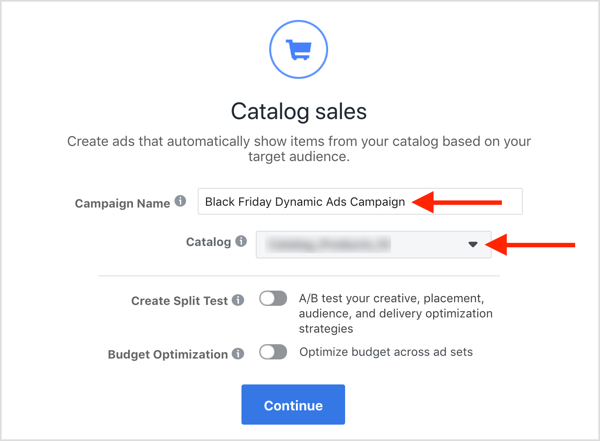
Reklam Setinizi Oluşturun
Şimdi reklam seti düzeyine geçin ve reklamlarınızda göstermek istediğiniz ürünleri tanımladığınızdan emin olun. Varsayılan olarak Facebook, katalogdaki tüm ürünleri gösterecektir.
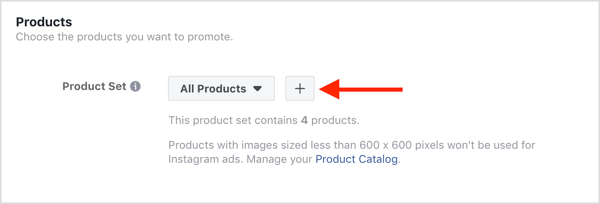
İsteyebilirsin belirli ürünleri içeren bir ürün seti oluşturun- indirimli veya ücretsiz teslimatı olan ya da belirli bir eyleme (Kara Cuma indirimi gibi) dahil olan bir ürün kategorisi. Bunu yapmak için, + düğmesini tıklayın (yukarıda gösterilmiştir) ve sonra ayrıntıları doldurun Ürün Seti Oluştur iletişim kutusunda.
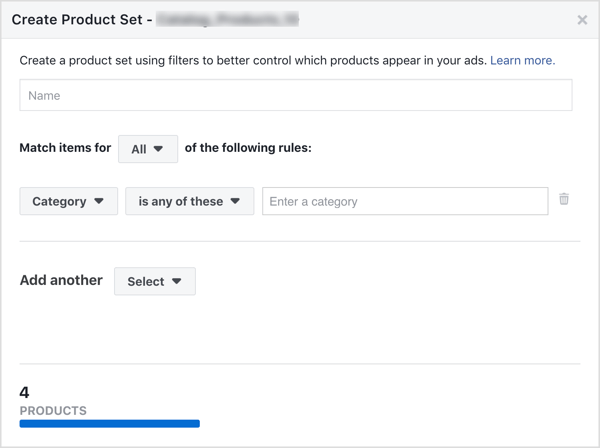
YouTube Pazarlama Eğitimi Alın - Çevrimiçi!

YouTube ile etkileşiminizi ve satışlarınızı artırmak mı istiyorsunuz? Ardından, kanıtlanmış stratejilerini paylaşan en büyük ve en iyi YouTube pazarlama uzmanları toplantısına katılın. Odaklanılan adım adım canlı talimat alacaksınız YouTube stratejisi, video oluşturma ve YouTube reklamları. Kanıtlanmış sonuçlar elde eden stratejileri uygularken şirketiniz ve müşterileriniz için YouTube pazarlama kahramanı olun. Bu, Social Media Examiner'daki arkadaşlarınızdan canlı bir çevrimiçi eğitim etkinliğidir.
AYRINTILAR İÇİN TIKLAYINIZ - 22 EYLÜL'DE SATIŞ SONU!Her zamanki gibi reklam grubu oluşturma işleminin geri kalanına devam edin. Emin olun optimizasyon etkinliği türüne dikkat edin. İstiyorsun Satın Alımlar için optimize edin, ancak yürüttüğünüz kampanyanın türüne, geniş hedeflemeye veya yeniden hedeflemeye, kitle boyutuna ve ana etkinliklerinizin sıklığına (İçeriği Görüntüle, Sepete Ekle, Satın Al) bağlı olarak şunları yapmanız gerekebilir: teklif stratejinizi buna göre ayarlayın.
Reklamı Oluşturun
Şimdi reklam düzeyine geç ve Atlı Karınca seçin reklam biçimi olarak. Oluşturduğunuz şablon kare olduğu için Tek Resim formatını kullanmak istiyorsanız bazı değişiklikler yapmanız gerekebilir.
Ardından, İçerik bölümünde, Yaratıcı Araçlara ilerleyin ve Resimleri Özelleştir düğmesini tıklayın. Facebook dinamik reklamlarınızın görünümünü özelleştireceğiniz yer burasıdır.
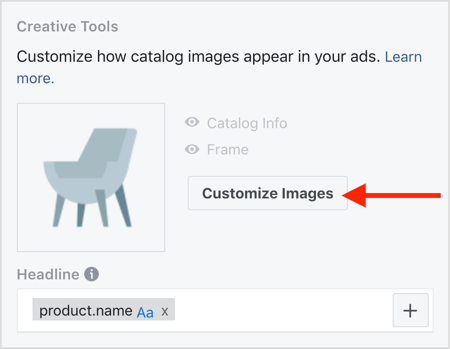
Yaratıcı Araçlar iletişim kutusunda, Katalog Bilgileri sekmesini açın ve Bilgi açılır listesinden bu seçeneklerden birini seçin:
- Yok
- Fiyat
- Üstü çizili fiyat
- Yüzde kapalı
- Ücretsiz kargo
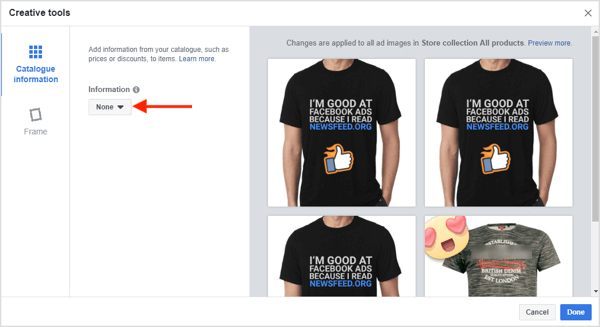
Satış fiyatı gibi yukarıdaki seçeneklerden herhangi birini kullanmak için, ürün feed'inde ilgili bilgilerin bulunduğundan emin olun. Aksi takdirde, bir hata görünecek ve seçilen bilgi son reklamda gösterilmeyecektir. Bunu düzeltmek için yapmanız gerekenler bu bilgiyi doğru sütuna ekleyin(bu durumda indirimli_fiyat) ürün kataloğunuzda.
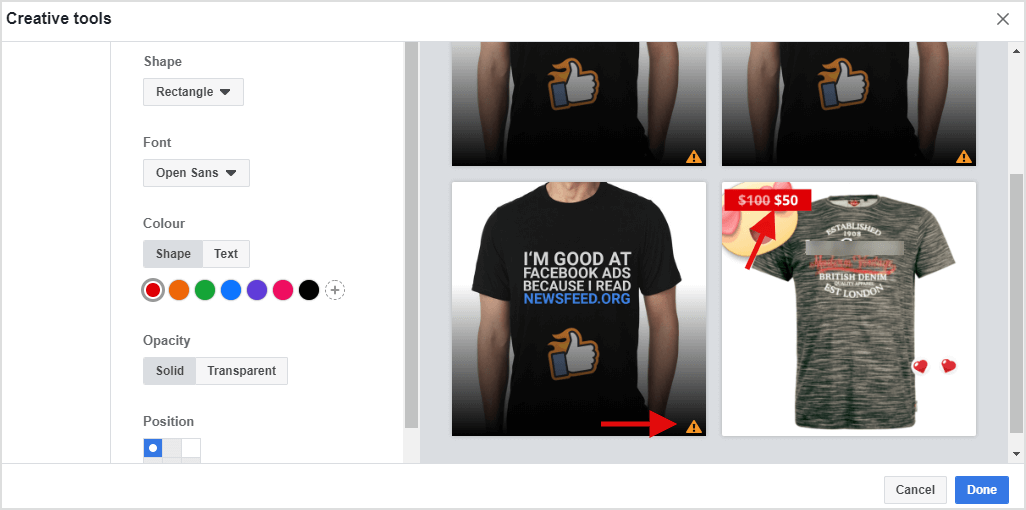
Facebook sana izin verir metninizin yazı tipini ve nasıl görüntüleneceğini özelleştirin. Fiyat bilgisinin (veya herhangi bir ürün bilgisinin) şeklini özelleştirmek için şu seçeneklerden birini seçin:
- Dikdörtgen
- Hap
- Daire
- Üçgen
- Yok
Yazı tipi seçenekleriniz şunlardır:
- Droid Serif
- Lato
- Noto Sans
- Nunito Sans
- Açık Sans
- Open Sans Condensed
- PT Serif
- Roboto Condensed
- Roboto Medium
Şeklin opaklığı için Katı veya Şeffaf'ı seçin.
Son olarak, şeklin konumu için onu dört köşeden herhangi birine yerleştirebilirsiniz.
# 3: Özel Facebook Çerçevenizi Facebook Dinamik Reklamlarınıza Ekleyin
Artık özel çerçevenizi yüklemeye hazırsınız. Yaratıcı Araçlar iletişim kutusunda, Çerçeve sekmesini aç ve açılır listeden Özel'i seçin.
Sonra Resmi Yükle'yi tıklayın.
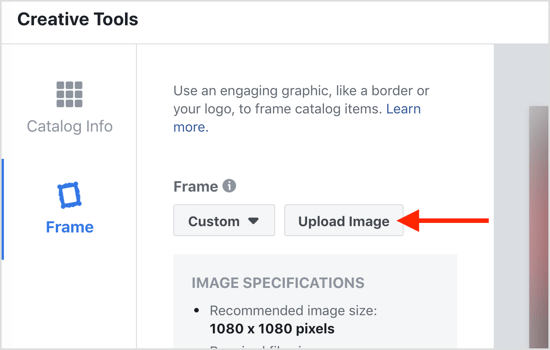
Şimdi oluşturduğunuz çerçeveyi seçin.
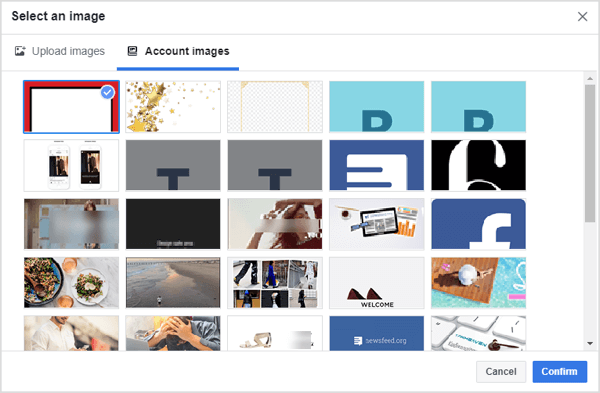
Özel çerçevenizi uyguladığınızda, her şeyin doğru görüntülenip görüntülenmediğini kontrol edin. Facebook sana izin verir opaklığı, çerçeve boyutunu ve konumunu özelleştirin.
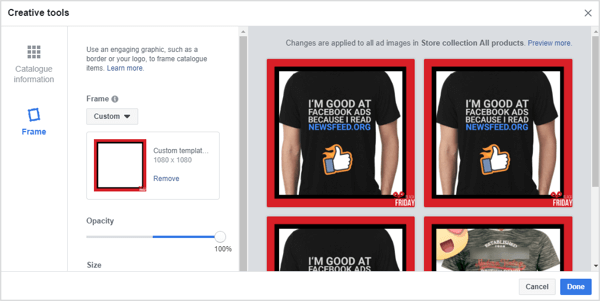
Değişikliklerinizi yapmayı bitirdiğinizde, Bitti'yi tıklayın. Sonra reklam oluşturma sürecini tamamla normalde yaptığınız gibi.
Profesyonel İpucu: Ürününüzü birden çok ülkede tanıtıyorsanız, yaratmayı düşün Birden çok dilde Facebook dinamik reklamları. Facebook, farklı bir para birimine sahip ürünleri tanıtan çok dilli dinamik reklamlar oluşturma sürecini basitleştirdi. Bu durumda yapmanız gereken Hedef ülkelerinizin diline ve / veya para birimine göre bir ürün feed'i oluşturun.
Şu anda ürün kataloğu başına yalnızca bir çerçeve uygulayabileceğiniz için çerçevenizin birden çok ülkedeki insanlar tarafından anlaşılabilecek metinler içerdiğinden emin olun.
Sonuç
Facebook dinamik reklam katmanları, ürünlerinizin haber akışında öne çıkmasını sağlamanın harika bir yoludur ve kullanıcıların dikkatini çekerek tıklama oranınızın, dönüşüm oranlarınızın ve reklam getirinizin artmasına yardımcı olun harcamak.
Ne düşünüyorsun? Bu eğitim, Facebook dinamik reklam kampanyalarınız için yer paylaşımları oluşturmanıza ilham verdi mi? Ne tür çerçeveler oluşturacaksınız? Lütfen fikir ve düşüncelerinizi aşağıdaki yorumlarda paylaşın.
Facebook dinamik reklamları hakkında daha fazla makale:
- Facebook Reklam Yöneticisi'ni kullanarak dinamik ürün reklamlarıyla web sitesi ziyaretçilerine nasıl yeniden pazarlama yapacağınızı keşfedin.
- Facebook dinamik reklam kampanyasıyla otomatik olarak tanıtabileceğiniz blog gönderilerinden oluşan bir ürün kataloğunu nasıl oluşturacağınızı öğrenin.
- Bir Shopify mağazasını Facebook pazarlamanıza nasıl entegre edeceğinizi öğrenin.